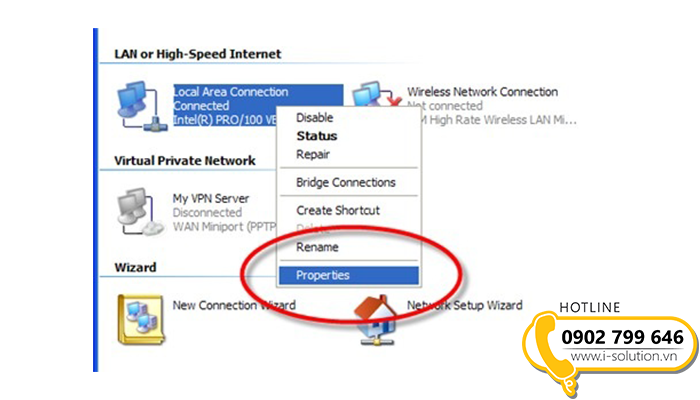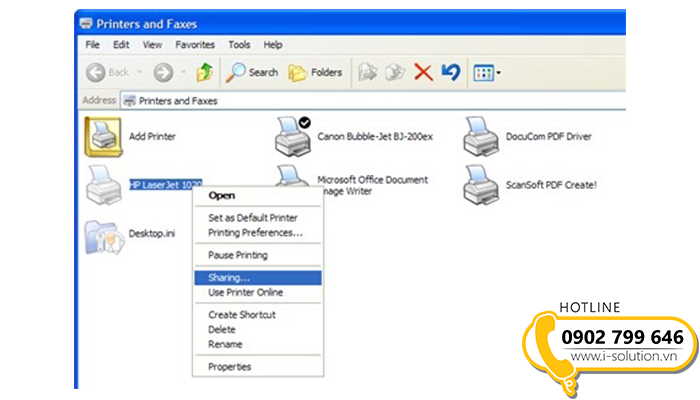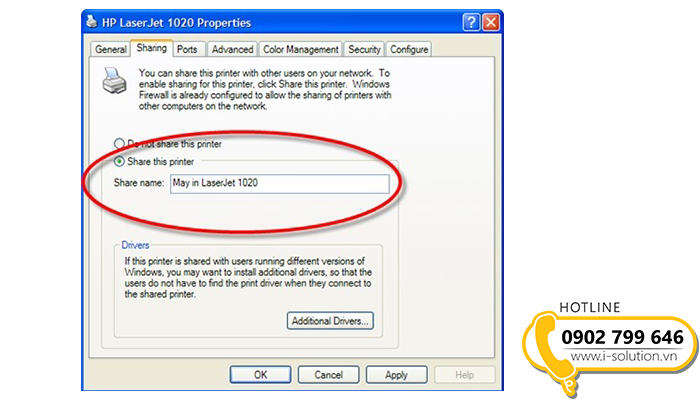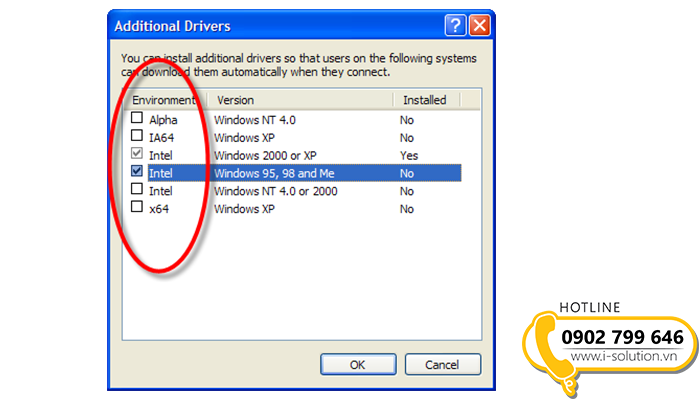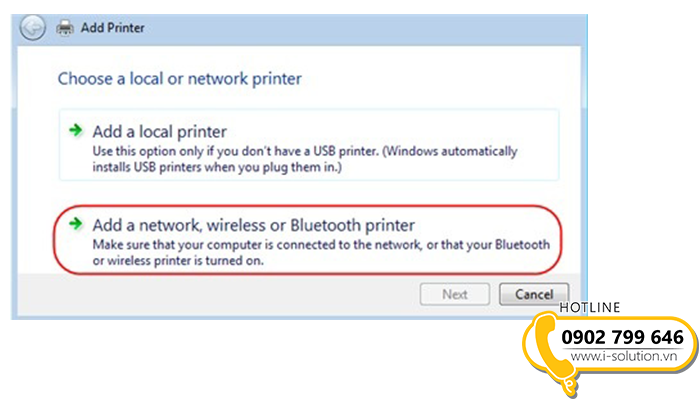Quản lý máy in trong mạng LAN là cách tối ưu nhất giúp bạn kiểm soát ai được dùng máy in này, in ấn trong thời điểm nào, ai sẽ được quyền ưu tiên in trước trong một văn phòng. Và muốn làm được những điều ấy bạn cần phải biết cách sử dụng print server để chia sẻ máy in trong mạng.
CÁCH QUẢN LÝ MÁY IN TRONG MẠNG LAN
Để có thể dễ dàng quản lý cũng như cho phép các máy tính khác trong
hệ thống mạng LAN có thể sử dụng chung máy in mà máy tính bạn đang kết nối, bạn cần phải cấu hình lại giao thức mạng của máy tính.
Sau đây là các bước thiết lập:
BƯỚC 1: Đầu tiên hãy nhấp phải vào biểu tượng Local Area Network => Sau đó hãy chọn vào Properties để thay đổi các thông số.
BƯỚC 2: Trong giao thức hiển thị hãy đánh dấu chọn vào mục File and Printer Sharing for Microsoft Networks. Đây là lựa chọn cho phép máy tính chia sẻ tập tin và máy in.
Trong trường hợp chưa có mục này trong danh sách bạn hãy nhấn vào nút Install để thêm vào.
BƯỚC 3: Sau đó hãy chọn vào Start => Chọn vào Printer and Faxes để các máy in được cài đặt trên hệ thống hiển thị => Tiếp theo hãy nhấn phải chuột vào máy in mà bạn mong muốn các máy khác trong mạng được phép sử dụng chung => Tiếp theo hãy chọn vào mục Sharing... để bắt đầu quá trình chia sẻ.
BƯỚC 4: Trong phần Share this printer – Share name đặt tên cho máy in để tất cả các máy tính được quyền dùng máy in này có thể nhận thấy dễ dàng => Sau đó hãy nhấn vào Apply để xác nhận việc chia sẻ này.
BƯỚC 5: Trong trường hợp các máy tính trong hệ thống mạng LAN sử dụng nhiều hệ điều hành hãy nhấn vào Addition Drivers để cài đặt thêm các trình điều khiển. Trên bảng danh sách hiển thị hãy đánh dấu vào các hệ điều hành muốn cài thêm trình điều khiển rồi nhấn vào OK.
BƯỚC 6: Hãy vào các máy tính được chia sẻ máy in và thực hiện kết nối bằng cách nhấp vào Start- Settings- Printer, trên thanh công cụ => Chọn Add Printer => Tại Choose a local or network printer bạn chọn Add a network, wireless or Bluetooth printer.
BƯỚC 7: Theo mặc định, hệ thống sẽ tự động dò máy in để cài đặt, nhưng tốt nhất bạn nên tự khai báo máy in bằng cách chọn vào The printer that I want isn’t listed => Chọn Select a shared printer by name => Rồi khai báo cấu trúc như sau:
\\IPaddress\sharedprinter với IPAddress là địa chỉ của máy tính có gắn máy in, còn shareprinter chính là tên máy in mà bạn thực hiện chia sẻ ở phần đầu.
Ngoài ra bạn cũng có thể chỉ cần gõ vào địa chỉ IP của máy tính chia sẻ theo dạng \\IPAddress\ => Những máy in được chia sẻ hiện ra, bạn chỉ cần bấm kéo chuột vào máy in mà mình muốn dùng là xong => Sau đó hãy nhấn vào Next.
BƯỚC 8: Hệ thống thông báo cần cài đặt trình quản lý driver cho máy in của bạn, nếu đồng ý cài đặt bạn hãy nhấn vào Install driver, ngược lại hãy nhấn vào Cancel nếu muốn hủy bỏ tiến trình cài đặt máy in.
BƯỚC 9: Khi tiến trình cài đặt hoàn tất, kiểm tra lại trong màn hình quản lý Printer, bạn sẽ thấy xuất hiện một máy in mới.
Bằng cách chia sẻ như thế này bạn sẽ dễ dàng kiểm soát được máy tính người dùng nào được phép thực hiện lệnh in trên máy in của bạn.
Chúc bạn thực hiện thành công!